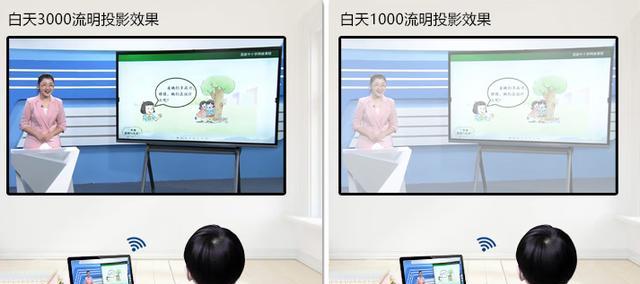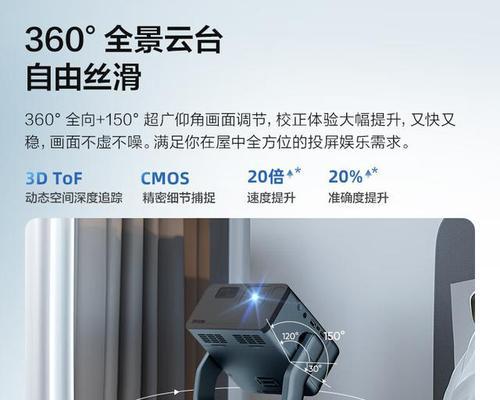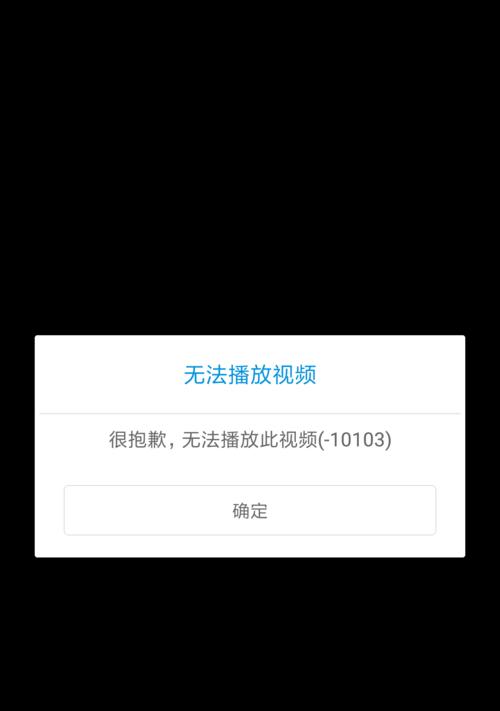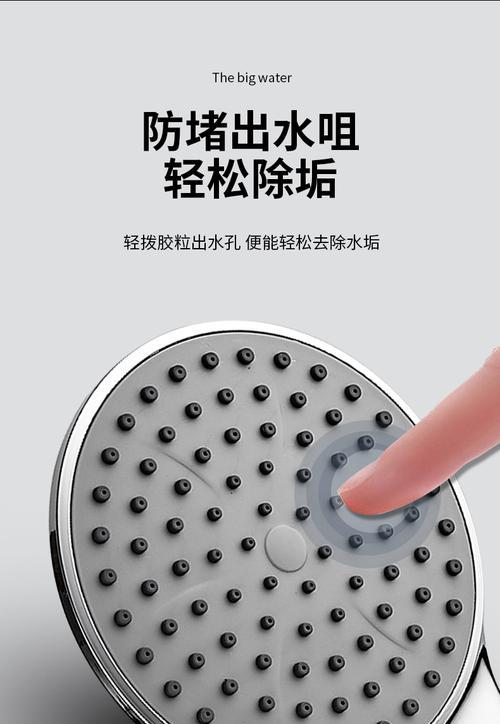平板电脑如何连接爱普生投影仪?需要哪些配件?
随着技术的发展,人们越来越倾向于使用平板电脑进行工作和娱乐,而将平板电脑与投影仪连接则可以进一步扩展其功能,使其变成一个便携的演示或观影中心。本文将为您详细解析如何将爱普生投影仪与平板电脑连接,并介绍必要的配件。
准备工作:了解连接方式和所需配件
连接方式
在实际连接之前,您需要了解平板电脑与爱普生投影仪的连接方式,主要有以下几种:
1.HDMI连接:通过HDMI线将平板电脑和投影仪连接。
2.无线连接:使用AirPlay(适用于苹果设备)或者Miracast、GoogleCast等技术无线连接。
3.VGA连接:如果两者中任一设备支持VGA端口,则可以使用VGA线进行连接。
所需配件
为了进行上述连接,您可能需要准备以下配件:
1.HDMI线/HDMI适配器(视平板电脑端口而定)
2.VGA线(如果使用VGA连接)
3.AirPlay或Miracast接收器(用于无线连接)
4.对应的转接线/适配器(Lightning转HDMI或USB-C转HDMI)
5.音频转换器(可选,如果需要音频输出到外部系统)

操作步骤详解
步骤一:检查设备端口
确认您的平板电脑和投影仪的可用连接端口。爱普生投影仪一般带有HDMI和VGA端口,而平板电脑端口可能为Lightning、USB-C或者传统的3.5mm音频孔等。
步骤二:选择合适的连接线材和适配器
根据检查结果选定合适的线材或适配器。如果您的平板是USB-C输出,那么就需要一个USB-C转HDMI适配器来连接投影仪。如果您选择无线连接,确保您的爱普生投影仪兼容且已安装相应的接收器。
步骤三:物理连接操作
1.HDMI连接:将HDMI线一端插入平板电脑的适配器或端口,另一端插入投影仪的HDMI端口。
2.VGA连接:如果您要使用VGA,把VGA线一端接到平板电脑的适配器,另一端接到投影仪的VGA端口。
3.无线连接:打开平板电脑的无线传输功能,搜索并连接到投影仪发出的无线网络或信号。
步骤四:调整投影仪设置
连接完成后,把投影仪的输入源切换到相应的HDMI或VGA通道,确保投影仪能够显示平板电脑的屏幕。
步骤五:同步音频输出(如有需要)
如果平板电脑的声音需要通过投影仪的扬声器输出,可以通过外部音频转换器或投影仪的音频输出端口来实现。

常见问题及解决方案
问题1:平板电脑无法检测到投影仪
可能原因:连接线有问题、投影仪未选择正确的输入源、驱动程序过时。
解决方案:检查所有连接线是否稳固,确保投影仪输入源选择正确,并检查平板电脑和投影仪的驱动程序是否更新至最新版本。
问题2:无线连接中断
可能原因:无线网络干扰、投影仪和设备之间距离过远或存在障碍物。
解决方案:靠近投影仪并确保无线环境无干扰,或尝试更换一种无线连接方式(从Miracast改为GoogleCast)。
问题3:图像不清晰或比例不符
可能原因:投影仪设置不当,比如分辨率设置错误。
解决方案:在平板电脑的显示设置中调整分辨率,使之与投影仪支持的最佳显示设置相匹配。

其他实用技巧
维护投影仪:定期清洁投影仪滤网和镜头,确保投影仪投影效果清晰。
电源管理:投影仪在使用过程中功率较大,注意使用符合规格的电源插座,避免意外断电造成设备损害。
节能省电:不使用投影仪时,及时关闭投影仪电源,以延长投影仪灯泡的使用寿命。
通过以上步骤和技巧,您可以轻松实现平板电脑与爱普生投影仪的连接,并充分利用两者的优势进行工作和娱乐。希望本文能帮助您顺利完成平板电脑连接投影仪的操作,享受更加便捷和高效的演示和观影体验。
版权声明:本文内容由互联网用户自发贡献,该文观点仅代表作者本人。本站仅提供信息存储空间服务,不拥有所有权,不承担相关法律责任。如发现本站有涉嫌抄袭侵权/违法违规的内容, 请发送邮件至 3561739510@qq.com 举报,一经查实,本站将立刻删除。
- 站长推荐
-
-

充电器发热的原因及预防措施(揭开充电器发热的神秘面纱)
-

电饭煲内胆损坏的原因及解决方法(了解内胆损坏的根本原因)
-

厨房净水器滤芯的安装方法(轻松学会安装厨房净水器滤芯)
-

Mac内存使用情况详解(教你如何查看和优化内存利用率)
-

如何正确对焦设置XGIMI投影仪(简单操作实现高质量画面)
-

电饭煲内米饭坏了怎么办(解决米饭发酸变质的简单方法)
-

Switch国行能玩日版卡带吗(探讨Switch国行是否兼容日版卡带以及解决方案)
-

手机处理器天梯排行榜(2019年手机处理器性能测试大揭秘)
-

电饭煲自动放水不停的故障原因与解决办法(探索电饭煲自动放水问题的根源及解决方案)
-

电饭煲蛋糕的制作方法(在制作过程中不使用碱的窍门)
-
- 热门tag
- 标签列表
- 友情链接